Cette page explique comment utiliser les insights sur les verrous et les insights sur les transactions pour identifier les transactions qui entraînent des latences élevées.
Présentation
Pour assurer la cohérence de plusieurs transactions simultanées, Spanner utilise des verrous pour contrôler l'accès aux données. La contention de verrouillage se produit lorsque de nombreuses transactions nécessitent un accès fréquent au même verrou, ce qui entraîne des latences élevées. Sans interface visuelle, il peut être fastidieux d'identifier les transactions problématiques qui entraînent un nombre élevé de conflits de verrouillage.
Les opérations Spanner acquièrent des verrous lorsqu'elles font partie d'une transaction en lecture/écriture. Les transactions en lecture seule n'acquièrent pas de verrous.
Spanner vous aide à identifier les transactions qui entraînent des latences élevées en vous guidant à travers les étapes suivantes :
- Vérifiez si la latence a augmenté à l'aide de Spanner Monitoring.
- Recherchez les problèmes de conflit de verrouillage à l'aide des insights sur les verrous.
- Identifiez les transactions problématiques à l'aide des insights sur les transactions.
Tarifs
Les insights sur les verrous et les insights sur les transactions n'entraînent aucun coût supplémentaire.
Configurations régionales
Les insights sur les verrous et les insights sur les transactions sont disponibles dans les configurations régionales et multirégionales.
Conservation des données
La durée de conservation maximale des données affichées dans les tableaux de bord "Insights sur les serrures" et "Insights sur les transactions" est de 30 jours. Pour les graphiques, les données sont extraites des tables SPANNER_SYS.*, dont la durée de conservation maximale est de 30 jours.
Pour en savoir plus sur ces tables et la conservation des données, consultez Statistiques sur les verrous et Statistiques sur les transactions.
Rôles requis
Vous avez besoin de différents rôles et autorisations IAM selon que vous êtes un utilisateur IAM ou un utilisateur du contrôle des accès précis.
Utilisateur Identity and Access Management (IAM)
Pour obtenir les autorisations nécessaires pour afficher la page "Insights sur les verrous et les transactions", demandez à votre administrateur de vous accorder les rôles IAM suivants sur l'instance :
-
Lecteur Cloud Spanner (
roles/spanner.viewer) -
Lecteur de bases de données Cloud Spanner (
roles/spanner.databaseReader)
Les autorisations suivantes du rôle Lecteur de bases de données Cloud Spanner (
roles/spanner.databaseReader) sont requises pour afficher la page "Insights sur les verrous et les transactions" :
spanner.databases.beginReadOnlyTransactionspanner.databases.selectspanner.sessions.create
Utilisateur du contrôle précis des accès
Si vous utilisez le contrôle précis des accès, assurez-vous de :
- Disposer du rôle Lecteur Cloud Spanner(
roles/spanner.viewer) - Ils ne disposent que de droits de contrôle des accès ultraprécis et se voient attribuer le rôle système
spanner_sys_readerou l'un de ses rôles membres. - Sélectionnez
spanner_sys_readerou un rôle de membre comme rôle système actuel sur la page de présentation de la base de données.
Pour en savoir plus, consultez À propos du contrôle des accès ultraprécis et Rôles système pour le contrôle des accès ultraprécis.
Vérifier si la latence a augmenté à l'aide de Spanner Monitoring
Vous pouvez utiliser Cloud Monitoring pour configurer des alertes pour les métriques qui dépassent les seuils spécifiés pour toutes les requêtes.
Si vous recevez une alerte indiquant un pic de latence pour une instance, vous pouvez le confirmer dans le tableau de bord de surveillance Spanner, qui affiche des graphiques pour différentes métriques importantes. Le graphique Latence vous aide à afficher les latences élevées aux 50e et 99e centiles.
Pour confirmer un pic de latence d'écriture au 99e centile, procédez comme suit :
Dans la console Google Cloud , accédez à la page Instances Spanner.
Cliquez sur le nom de l'instance.
La console Google Cloud affiche une présentation de l'instance.
Cliquez sur Surveillance dans le menu de navigation.
La console Google Cloud affiche des graphiques de données pour l'instance.
Dans le graphique Latence, définissez Fonction sur
Writeet Centile sur99th.Vérifiez si le graphique actualisé présente des pics.
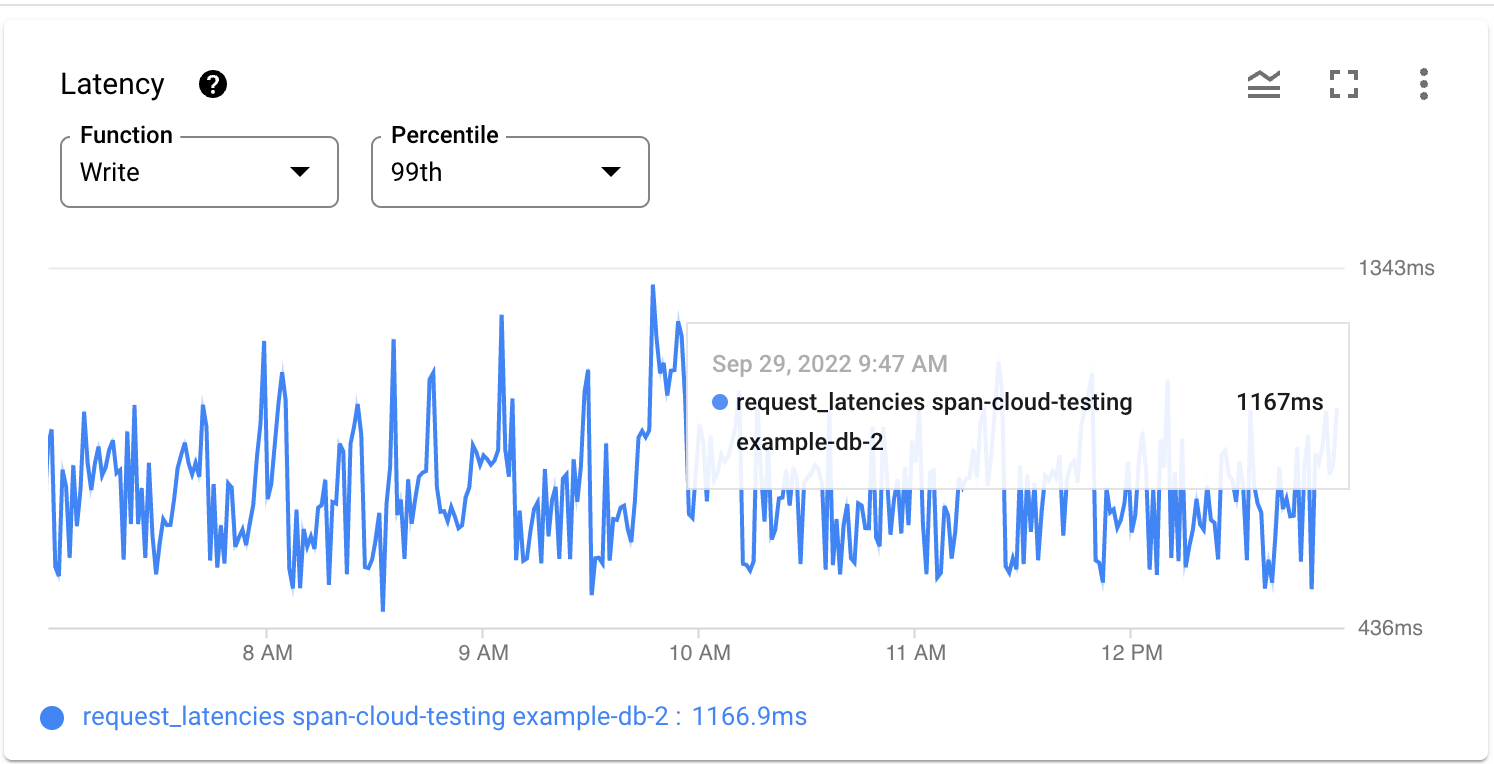
Si vous constatez que l'utilisation du processeur n'augmente pas de manière spectaculaire et que les erreurs augmentent dans les opérations par seconde, il est probable que les pics de latence soient dus aux conflits de verrouillage.
Vérifier les problèmes de conflits de verrouillage à l'aide des informations de verrouillage
Le tableau de bord "Insights sur les verrous" vous permet d'afficher le temps d'attente de verrouillage dans une instance ou une base de données sélectionnée. Cela peut vous aider à confirmer si les latences élevées sont dues à des conflits de verrouillage.
Vérifier si le temps d'attente de verrouillage est élevé
Pour vérifier si le temps d'attente des verrous est élevé, procédez comme suit :
Cliquez sur Insights sur les verrous dans le menu de navigation.
La console Google Cloud affiche le graphique Temps d'attente total lié au verrouillage, qui indique le temps d'attente lié au verrouillage pour chaque base de données de l'instance.
Les données affichées concernent
1 hourpar défaut, comme indiqué dans le sélecteur de période en haut à droite du tableau de bord "Insights sur les serrures". Pour afficher les données d'une plage plus large, sélectionnez une autre option, comme1 day.Pour en savoir plus, consultez Utiliser des graphiques.
Dans le sélecteur Bases de données en haut de l'écran, sélectionnez la base de données qui affiche le temps d'attente de verrouillage le plus élevé.
Le graphique Temps d'attente total lié au verrouillage est actualisé pour n'afficher que les données de la base de données sélectionnée.
Un autre graphique, Délai de verrouillage par plage de lignes, affiche également des graphiques pour le délai de verrouillage par plage de lignes.
Cliquez sur le graphique et faites-le glisser horizontalement pour développer l'heure où un pic de latence est visible.
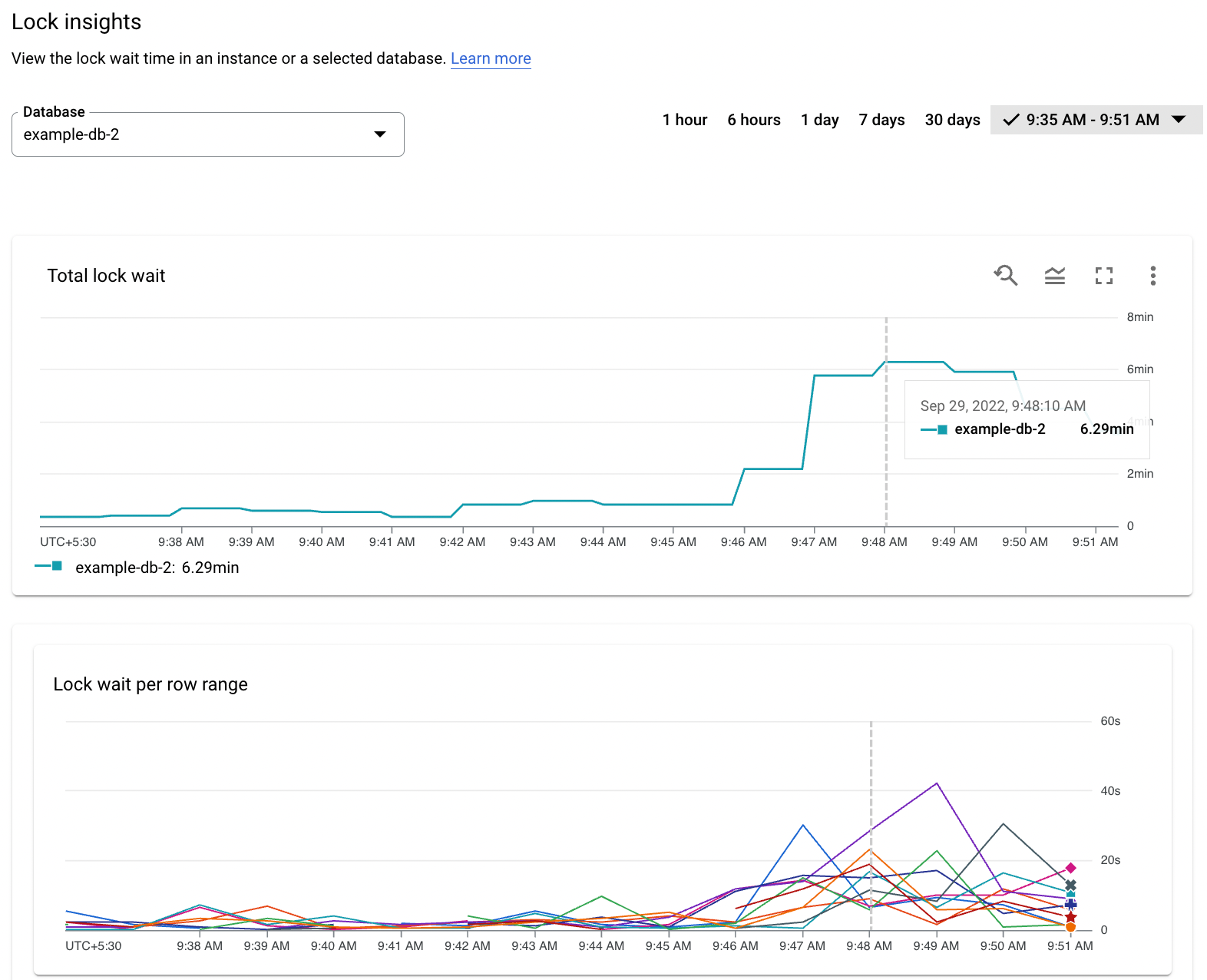
Analyser les données d'attente de verrouillage
Le tableau Insights sur les verrous affiche les colonnes suivantes des tables système SPANNER_SYS.LOCK_STATS :
- Clé de début de plage de lignes : clé de ligne où le conflit de verrouillage a eu lieu. Lorsque le conflit implique une plage de lignes, la valeur représente la clé de départ de la plage. Le signe plus (
+) correspond à une plage. - Temps d'attente pour le verrouillage : temps d'attente total pour le verrouillage, représenté visuellement par une barre horizontale. Par défaut, le tableau utilise cette colonne pour les tris et affiche la clé de début de plage de lignes avec le temps d'attente de verrouillage le plus élevé en haut.
- Attente de verrouillage (secondes) : temps d'attente de verrouillage cumulé des conflits de verrouillage enregistrés pour toutes les colonnes de la plage de clés de ligne, en secondes.
- Attente de verrouillage (%) : temps d'attente des conflits de verrouillage enregistrés pour toutes les colonnes de la plage de clés de ligne, exprimé en pourcentage du temps d'attente de verrouillage total pour toutes les plages de clés de ligne de la base de données.
Pour corréler les données du graphique Temps d'attente de verrouillage par plage de lignes avec celles du tableau, sélectionnez une ligne. La ligne associée s'affiche en surbrillance. Inversement, cochez la case d'une ligne du tableau pour afficher la ligne correspondante dans le graphique.
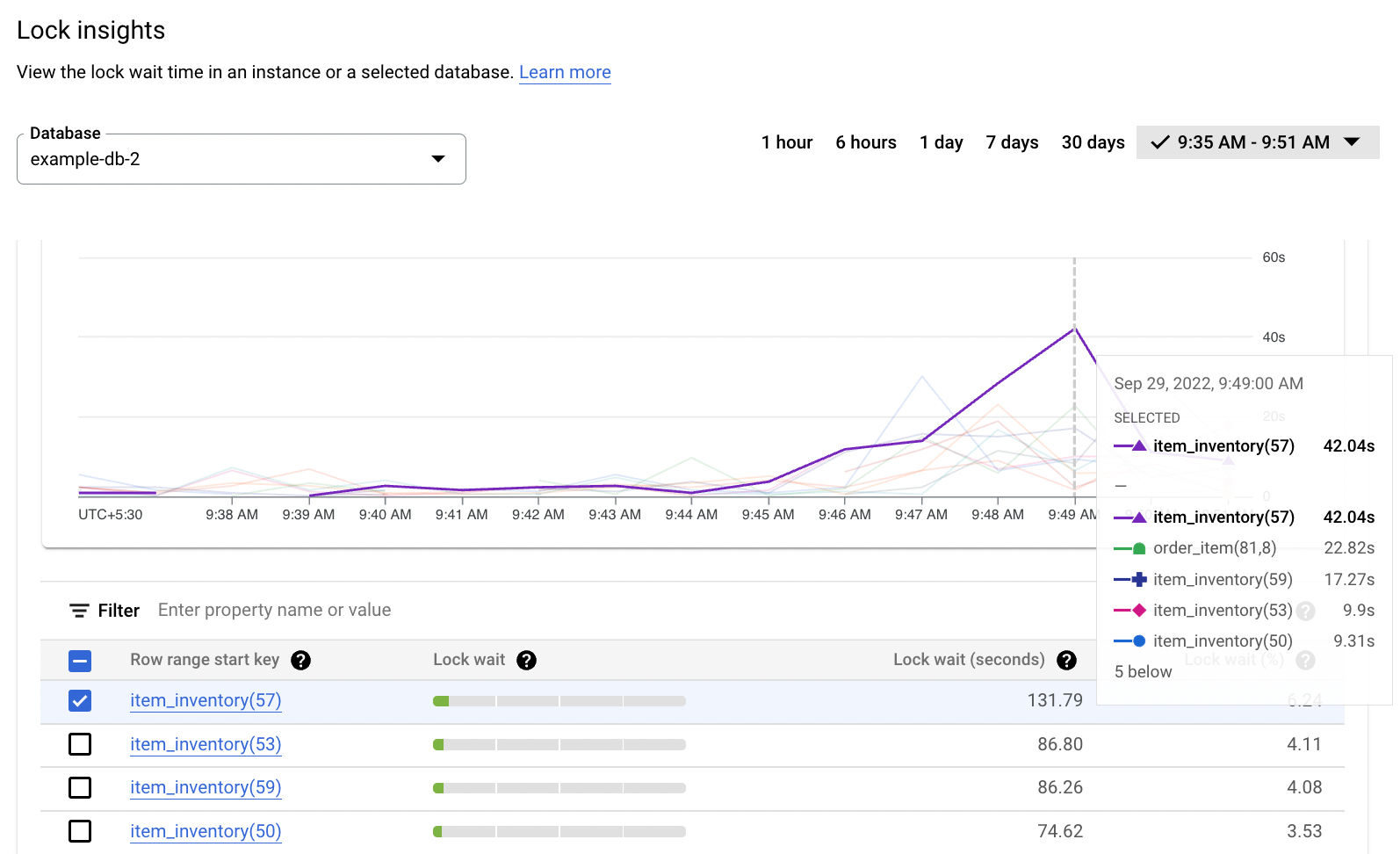
Pour filtrer les données du tableau, procédez comme suit :
Cliquez dans la zone de texte à côté de Filtrer.
Sélectionnez une propriété, un opérateur et une valeur.
Le tableau affiche les données correspondant au filtre.
Afficher des exemples de demandes de verrouillage
Le panneau Exemples de demandes de verrouillage affiche des informations sur les exemples de demandes de verrouillage provenant de transactions concurrentes.
Pour afficher des exemples d'informations sur les demandes de verrouillage pour une clé de début de plage de lignes, cliquez sur le lien associé dans le tableau.
Le tableau affiche les colonnes d'informations suivantes :
- Exemple de nom de colonne : colonne ayant rencontré un conflit de verrouillage sur la plage de clés de ligne.
- Mode verrouillage : mode verrouillage demandé.
- Afficher les transactions : lien vers la page Informations sur les transactions, qui affiche les transactions susceptibles d'être en concurrence pour des verrous.
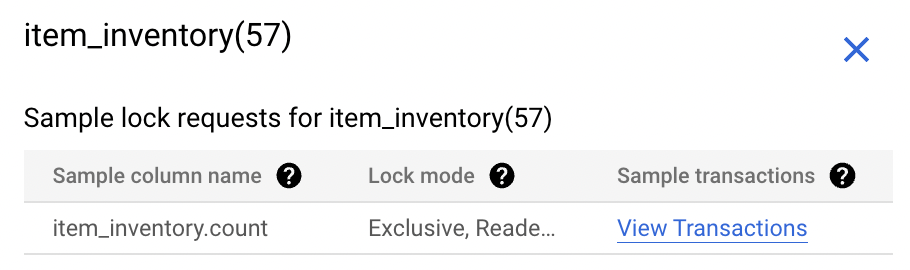
Identifier les transactions en conflit à l'aide des insights sur les transactions
Le tableau de bord "Insights sur les transactions" vous permet d'afficher la latence des transactions dans une instance ou une base de données sélectionnée. Il peut vous aider à identifier les transactions susceptibles d'entraîner des latences élevées en raison de conflits de verrouillage.
Afficher les latences des transactions
Pour afficher la latence des transactions, procédez comme suit :
Cliquez sur Insights sur les transactions dans le panneau de navigation de gauche.
Dans le sélecteur Bases de données en haut de l'écran, sélectionnez la base de données qui affiche le temps d'attente de verrouillage le plus élevé.
Vous pouvez également cliquer sur Afficher les transactions dans le tableau de bord "Insights sur les verrous" pour filtrer les transactions qui lisent ou écrivent dans une colonne d'échantillon spécifique.
Par défaut, les données affichées concernent
1 hour, comme indiqué dans le sélecteur de période en haut à droite du tableau de bord "Insights sur les transactions".
Le tableau de bord affiche les graphiques suivants :
Le graphique Latence moyenne (toutes les transactions) affiche la latence de toutes les transactions dans l'instance.
Le graphique Latence moyenne (par transaction) affiche la latence de chaque transaction pour la base de données sélectionnée.
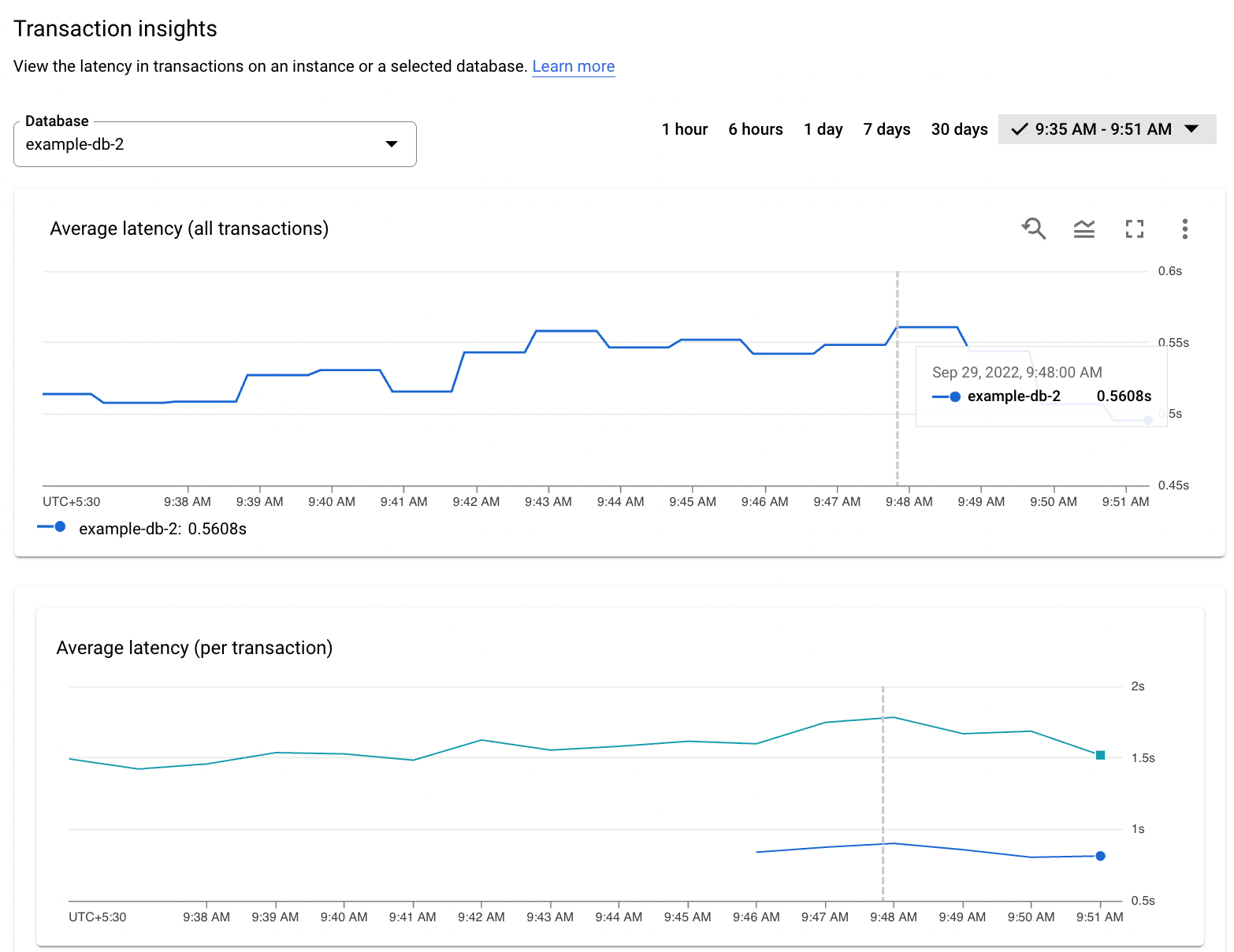
Analyser les données de transaction
Vous pouvez afficher et analyser les données de chaque transaction dans le tableau situé sous les graphiques. Le tableau affiche les données de métriques des tables système SPANNER_SYS.TXN_STATS dans les colonnes suivantes :
- Empreinte : hachage de la balise de transaction, le cas échéant. Dans le cas contraire, le hachage est calculé en fonction des opérations associées à la transaction. La valeur est un lien qui redirige vers la page Détails de la transaction.
- Tag de transaction : tag de transaction facultatif pour la transaction. Les données statistiques de plusieurs transactions ayant la même chaîne de tag sont regroupées sur une seule ligne avec le libellé
TRANSACTION_TAGcorrespondant à la chaîne de tag. - Tables concernées : tables concernées par la transaction.
- Table.column Read : colonnes à partir desquelles la transaction a effectué une lecture.
- Table.column Written : colonnes dans lesquelles la transaction a écrit des données.
- Latence moyenne (en secondes) : nombre moyen de secondes nécessaires pour effectuer la transaction. Par défaut, le tableau est trié par ordre décroissant selon cette colonne.
Pour corréler les données du graphique Latence moyenne (par transaction) avec celles du tableau, sélectionnez une ligne du graphique. La ligne correspondante du tableau apparaît en surbrillance.
Pour filtrer les données du tableau, procédez comme suit :
Cliquez sur à côté de Filtrer.
Sélectionnez une propriété, un opérateur et une valeur.
Le tableau affiche les données correspondant au filtre.
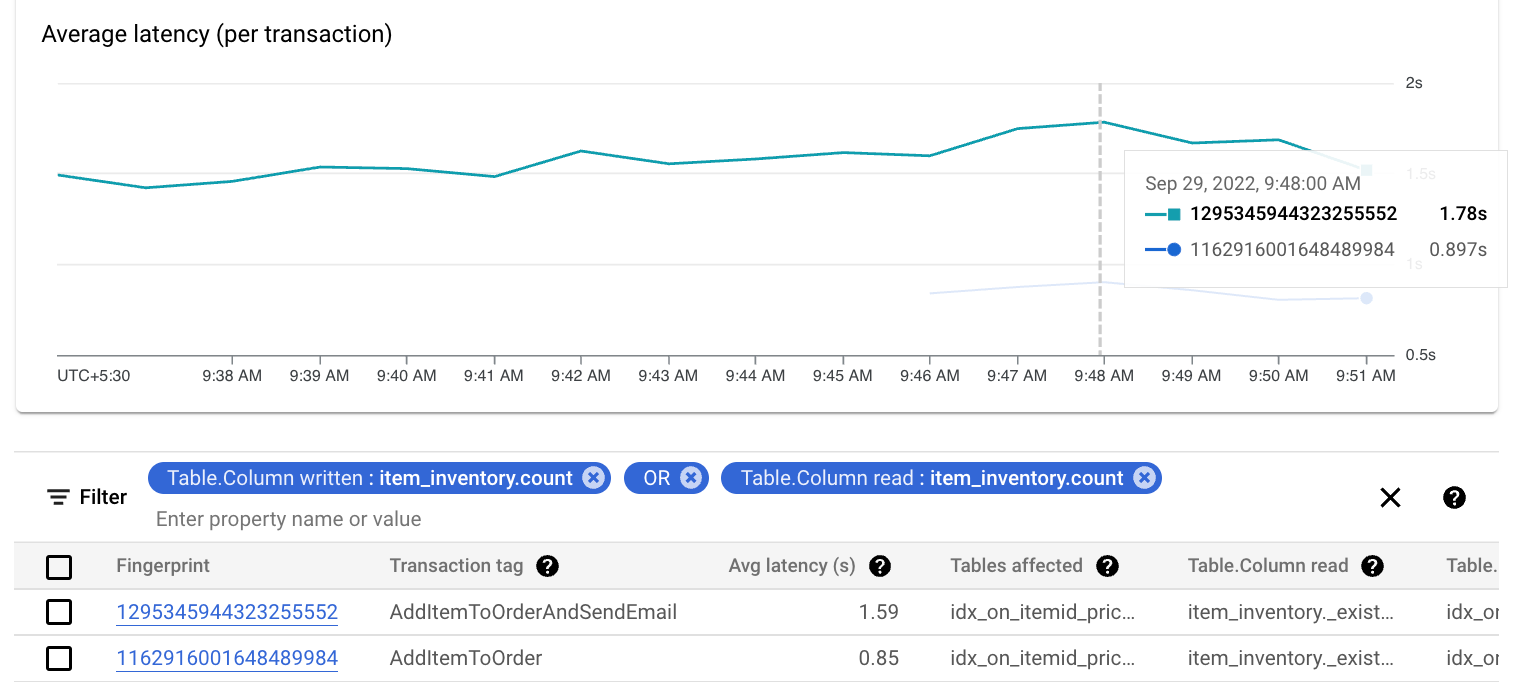
Afficher des informations détaillées sur une transaction
Pour afficher des informations détaillées sur une transaction, comme celle qui présente la latence la plus élevée, cliquez sur le lien Empreinte digitale sur la ligne correspondante du tableau.
La page Détails de la transaction s'affiche. En plus du tableau des détails en haut de la page, les informations suivantes s'affichent :
Barre affichant les valeurs numériques de chacune de ces métriques :
- Nombre moyen d'octets : nombre moyen d'octets écrits par la transaction.
- Latence moyenne : nombre moyen de secondes écoulées entre la première opération de la transaction et le commit ou l'abandon.
- Latence moyenne du commit : nombre moyen de secondes nécessaires pour effectuer l'opération de commit.
- Nombre total de tentatives : nombre total de tentatives de transaction.
- Nombre total d'annulations : nombre total de tentatives de transaction qui ont été annulées, y compris celles qui ont été annulées avant l'appel de la méthode de commit de la transaction.
Graphiques représentant ces valeurs.
De plus, le graphique Nombre moyen de participants indique le nombre moyen de participants à chaque tentative de commit.
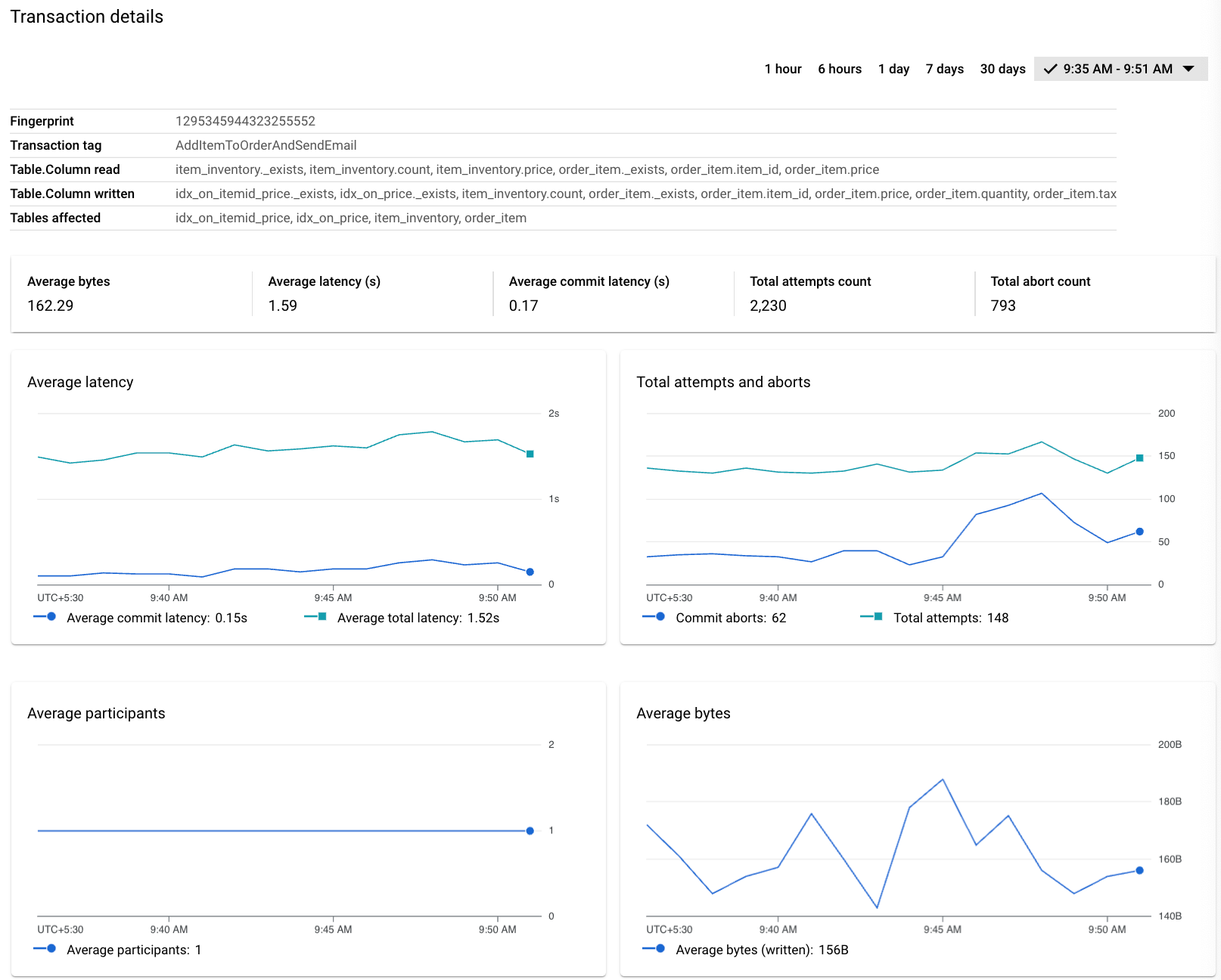
Vérifiez si la forme de la transaction peut être optimisée pour réduire la latence. Envisagez d'appliquer les pratiques recommandées pour réduire les conflits de verrouillage.

